Instagramで誰かのブロックを解除する方法は次のとおりです
公開: 2018-09-05最近ブロックした人のブロックを解除したいですか? とても簡単です。
ソーシャルネットワーキングサイトで誰かをブロックしたいと思うことがよくありますが、同じ必要性がInstagramにも当てはまります。 誰かをブロックする理由はたくさんあります。 たぶん、あなたの元は事実上あなたをストーカーしている、またはあなたはあなたのBFFと大きな戦いをした…理由が何であれ、それは常にこのプラットフォームのオプションです。
決定が瞬間的に行われ、後悔している場合は、Instagramのブロック解除がどのように機能するか、およびWebバージョンとアプリバージョンの両方でInstagramの誰かのブロックを解除する方法を確認しましょう。
Instagramで誰かをブロックおよびブロック解除する方法
Instagramでユーザーをブロックすると、次のようになります。
- ブロックされたユーザーがあなたの投稿やストーリーを見るのを防ぎます
- ブロックされたユーザーが検索オプションを使用してあなたを見つけることを許可しません
- プライベートメッセンジャーを介して人にテキストを送信させません
- その人はもうあなたをフォローできません
誰かをブロックすると、ブロックされたアカウントのコンテンツは非表示のままになり、ウォールからのいいねされた投稿も非表示になります。 少なくとも、アカウントのブロックを解除するまでは。 アカウントのブロックを解除すると、いいねした投稿が再び表示されます。 ただし、これはアカウントをブロックするだけであり、ユーザーはサインアウトして新しいアカウントにサインインしてコンテンツを表示できます。 これに対抗する唯一の方法は、アカウントを非公開にすることです。
アカウントのプライバシー設定を変更する方法がわからない場合は、次のようにします。
AndroidおよびiOSの場合
1.右下隅にあるプロファイルアイコンをタップします。
2.ここで、ハンバーガーアイコン(Android)をタップしてから、 [設定]アイコンをタップします。
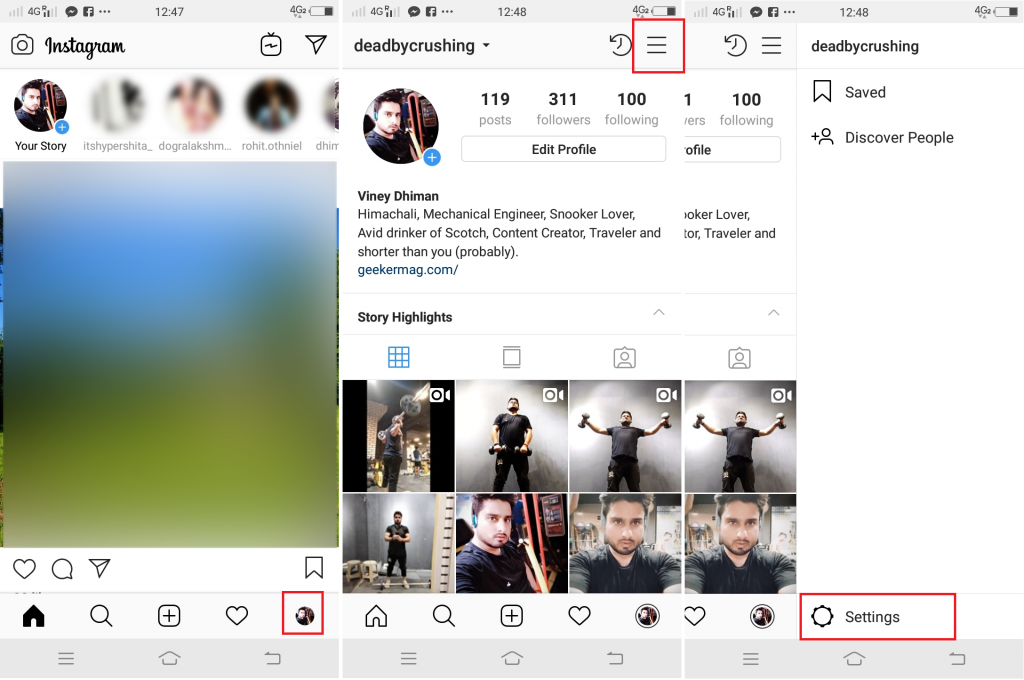
画像:Viney Dhiman / KnowTechie
iPhoneをお持ちの場合は、メニューアイコン(3つのドット)をタップしてから、[設定]を選択します。
3.次に、 [アカウント]セクションに移動し、 [プライベートアカウント]を探します。 のスライダーをONの位置に動かします。
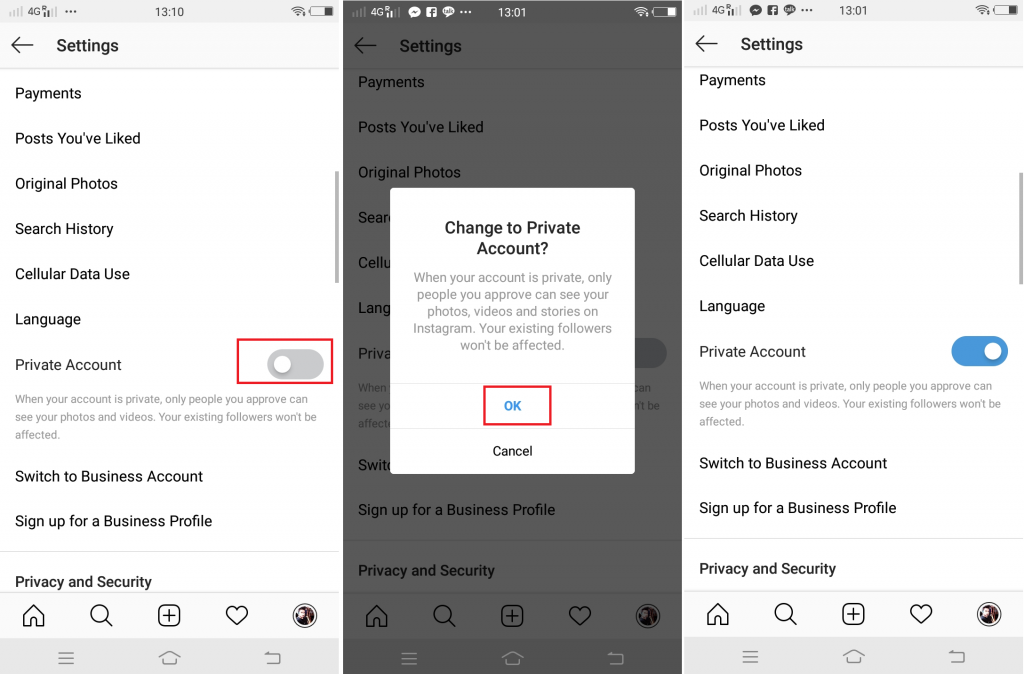
画像:Viney Dhiman / KnowTechie
確認ダイアログボックスが表示されたら、[ OK ]をタップして続行します。これにより、Instagramプロファイルが非公開になります。
Web版
1. instagram.comにアクセスし、資格情報を使用してログインします。
2.右上隅のプロファイルアイコンをクリックします。
3.次に、[プロファイルの編集]オプションの横にある[設定]アイコンをクリックします。
4.ドロップダウンから[プライバシーとセキュリティ]を選択します。
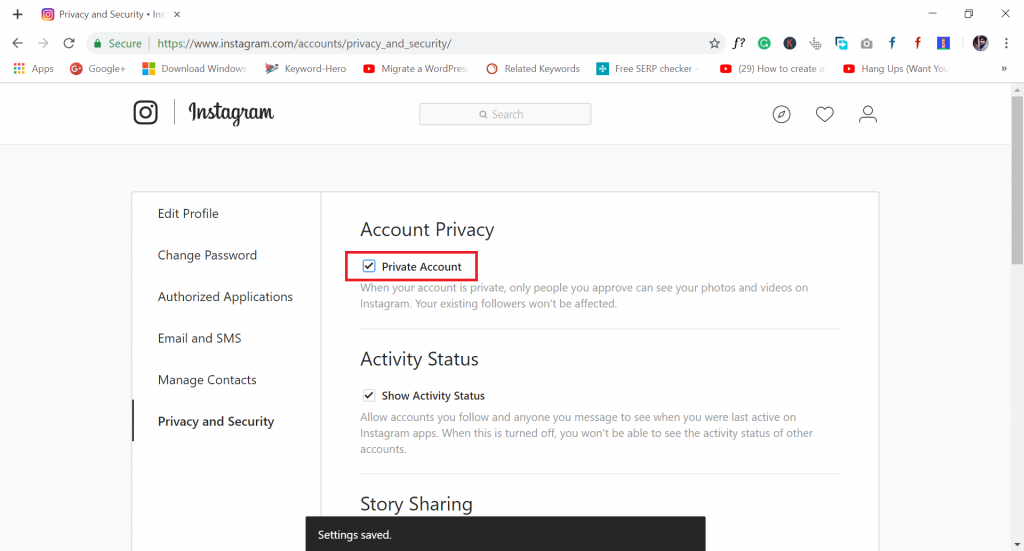
画像:Viney Dhiman / KnowTechie
3.このページの[アカウントのプライバシー]で、プライベートアカウントのボックスにチェックマークを付けます。
注: 1つだけ問題があります。Instagramで誰かのブロックを解除しても、自動的に「フォロー」されないため、通知する必要があります。
それでは、主要な問題であるブロック解除の部分に取り掛かりましょう。
AndroidおよびiPhone用のInstagramで誰かのブロックを解除する方法
1.まず、ブロックしたアカウントにアクセスします
2.プロファイルをタップして開きます。
3.ここで、右上隅にあるメニューアイコンを押して、メニューから[ブロック解除]を選択します
確認のためのダイアログボックスが表示されたら、[はい]をタップします。必ずそうします。
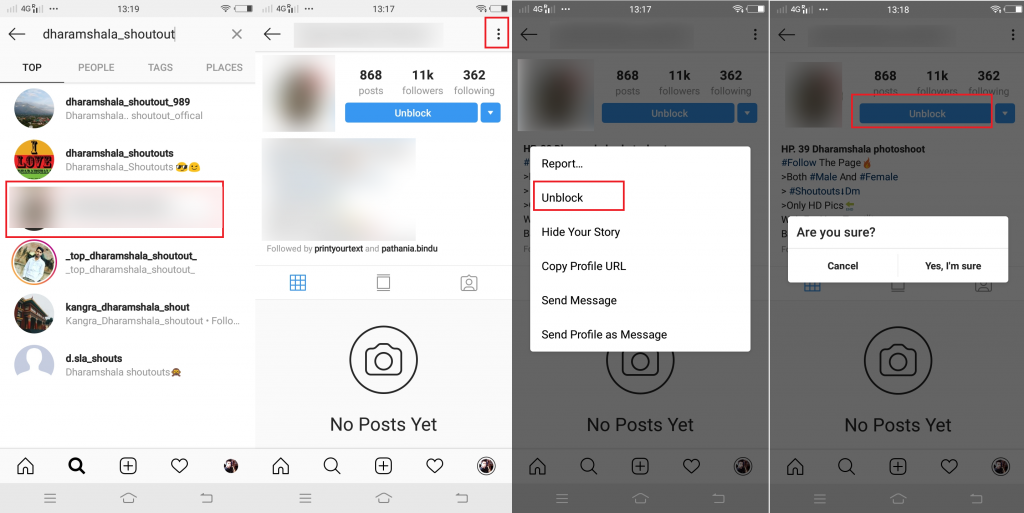
画像:Viney Dhiman / KnowTechie
場合によっては、Instagramアプリの最新バージョンを使用しています。 次に、ユーザープロファイルで使用可能な青いブロック解除バーをタップして、ユーザーのブロックを解除できます。
Instagram forWebを使用して誰かのブロックを解除する
1.上記のように、ブロックを解除するユーザーのプロファイルを見つけます。
2.ユーザープロファイルで、青いブロック解除バーをクリックするか、メニューアイコンをタップして[ブロック解除]を選択します。
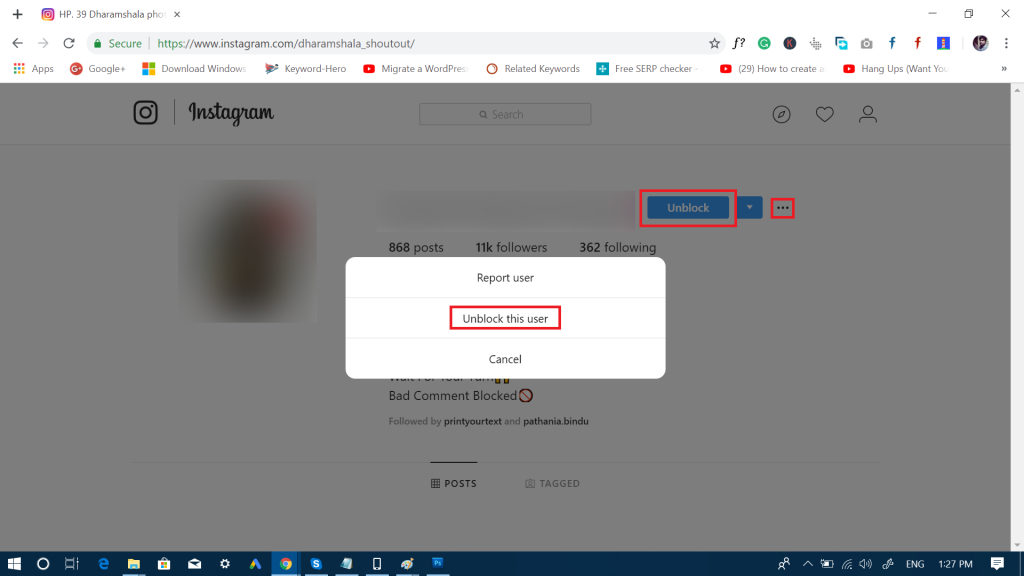
画像:Viney Dhiman / KnowTechie
確認ダイアログボックスが開いたら、ブロック解除を選択して決定を確認します。

それでは、もっとトリッキーなことをお手伝いしましょう。
Instagramのブロックされたユーザーリストを見つける方法
なんらかの理由でブロックした人のリストを見たい場合があります。 iOSまたはAndroidでInstagramを使用している場合は、リストを簡単に見つけることができます。 リストを確認するために必要なことは次のとおりです。
1. Instagramアプリを起動し、右下隅にあるプロフィールアイコンをタップします。
2.ここで、ハンバーガーアイコン(Android)をタップしてから、 [設定]アイコンをタップします。
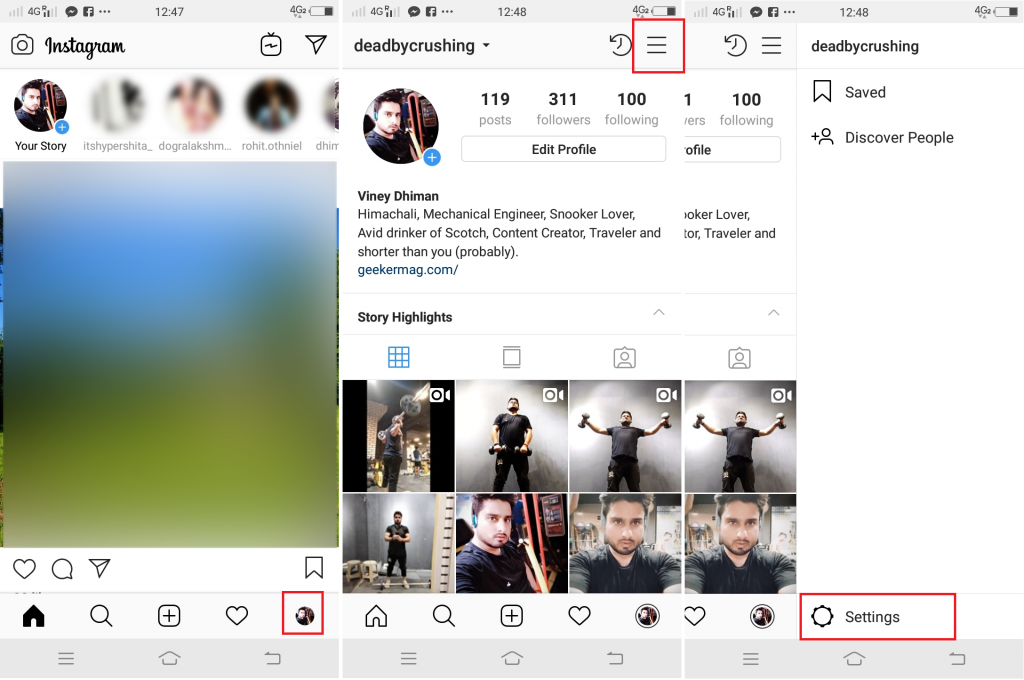
画像:Viney Dhiman / KnowTechie
iPhoneの場合は、メニューアイコン(3つのドット)をタップしてから[設定]を選択します。
2.次に、[プライバシーとセキュリティ]セクションに移動し、[ブロックされたアカウント]をタップします。 ここには、あなたが一生ブロックしたユーザーのリストがあります。
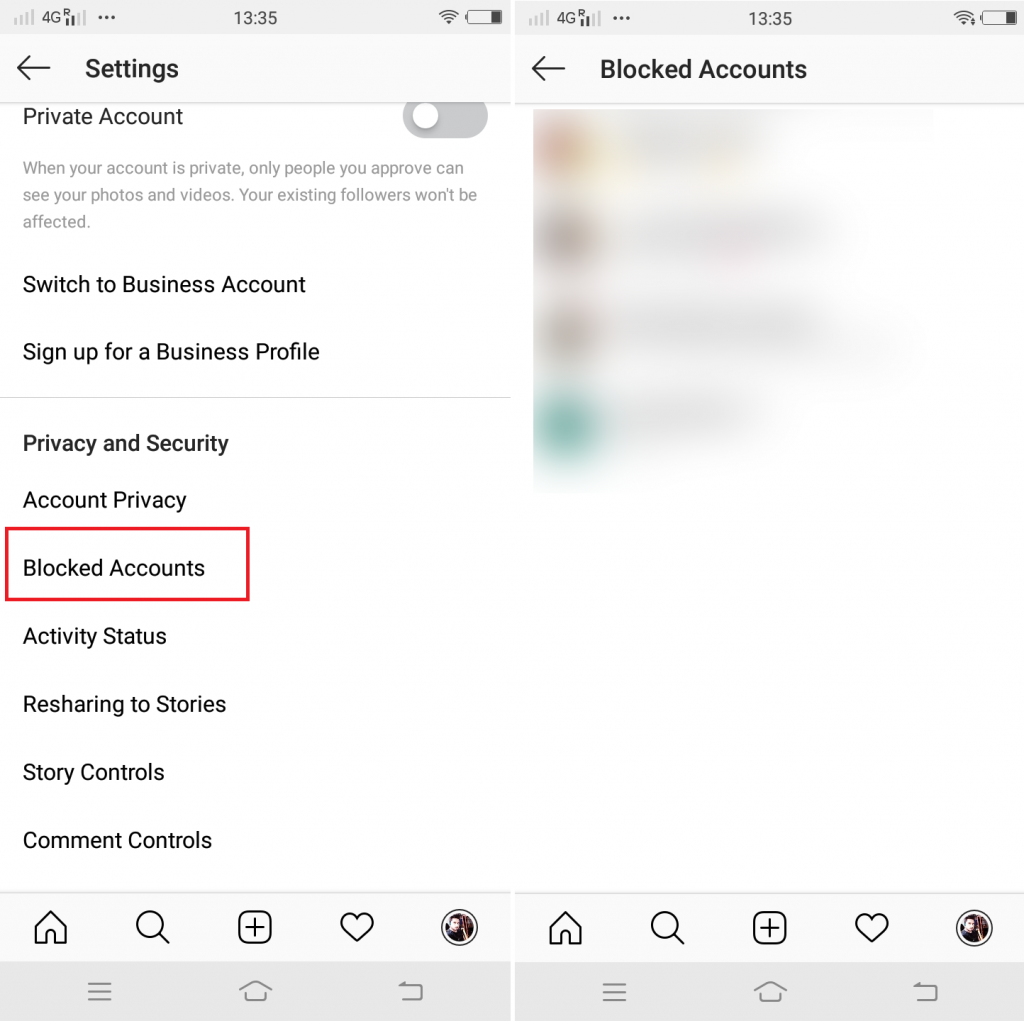
画像:Viney Dhiman / KnowTechie
InstagramのWebバージョンを使用したい場合は、残念ながら、現在同じ機能がありません。
あなたもブロックしているユーザーのブロックを解除する方法
イライラするように聞こえますが、正確なユーザー名がわかっていて、アカウントが使用されている場合は、あなたをブロックしている人のブロックを解除することもできます。
方法1
1.フィードの右上隅にあるInstagramダイレクトメッセージアイコンをタップします
2.この画面で、右上隅にある[ + ]をタップして、新しいメッセージを開始します。
2.次に、ブロックを解除するアカウントのユーザー名を含むメッセージを自分に送信します。 @ user123のように、本文にユーザー名を入力します。
3.メッセージを送信すると、その特定のユーザーのユーザー名がアクティブ化されるか、リンクに変わります。
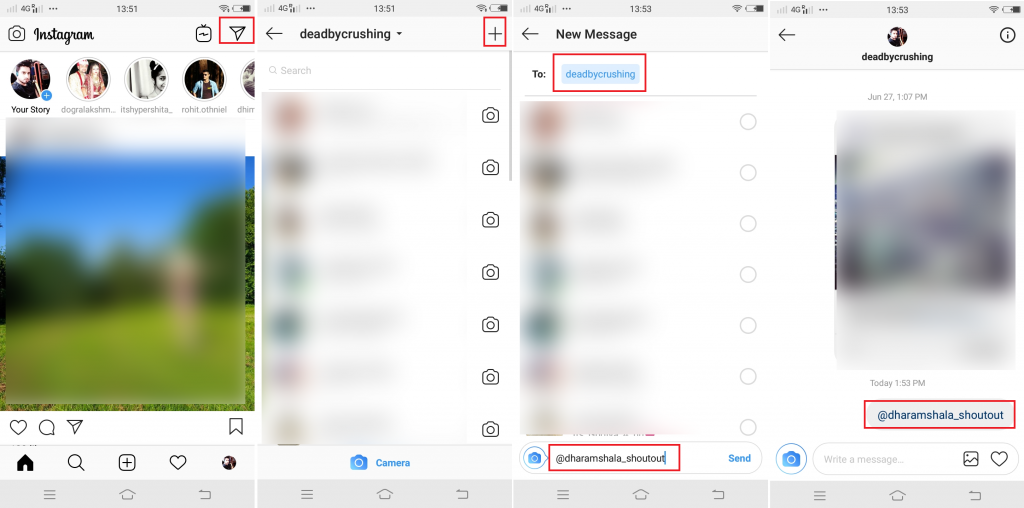
画像:Viney Dhiman / KnowTechie
4.ユーザープロファイルを開き、[ブロック解除]を選択して、選択を確認します。
方法2
1. instagram.comにアクセスし、資格情報を使用してログインします。
2.アドレスバーに「instagram.com/username」と入力します。
例:https://instagram.com/deadbycrushing
上記のURLでは、「deadbycrushing」が私のユーザー名です。 ブロックを解除するユーザー名に置き換える必要があります
プロファイルを開いたら、上記と同じ手順に従ってユーザーのブロックを解除します。
Instagramアカウントを再度追加する必要があります
Instagramで誰かをブロックすると、自動的にフォローを解除します。
いつでも、Instagramで誰かのブロックを解除してフィードの表示を再開することにした場合、ブロックを解除するだけでは機能しません。 あなたは彼らのプロフィールにアクセスして、それをもう一度フォローする必要があります。
プライベートInstagramアカウントをお持ちですか? フォロワーを削除するのに良い方法です
Instagramでユーザーをブロックすることの最も良い点の1つは、信頼できる選択した友達だけを含めることができることです。
プライベートInstagramアカウントを追加するには、ユーザーはアカウント所有者にフォローリクエストを送信する必要があります。招待を受け入れる場合のみ、フォロワーリストの一部になりますか。 Instagramのプライベートアカウントは、プライバシーを気にするユーザーにとって良いオプションです。
次の行で説明する手順を使用すると、Instagramのプライベートフォロワーを密かに削除できるため、誰かをブロックする必要はありません。 これがあなたがする必要があることです:
1. Instagramアプリを起動し、右下隅にあるプロフィールアイコンをタップします。
2.ここで、上部にある[フォロワー]オプションをタップします。
3.削除するユーザーが見つかるまで、フォロワーのリストを下にスクロールします。 [フォロー]または[フォロー]ボタンの横にある(3つのドット)[その他]アイコンをタップします。
[フォロワーの削除]ダイアログボックスが表示されたら、[削除]ボタンをタップしてアクションを確認します。
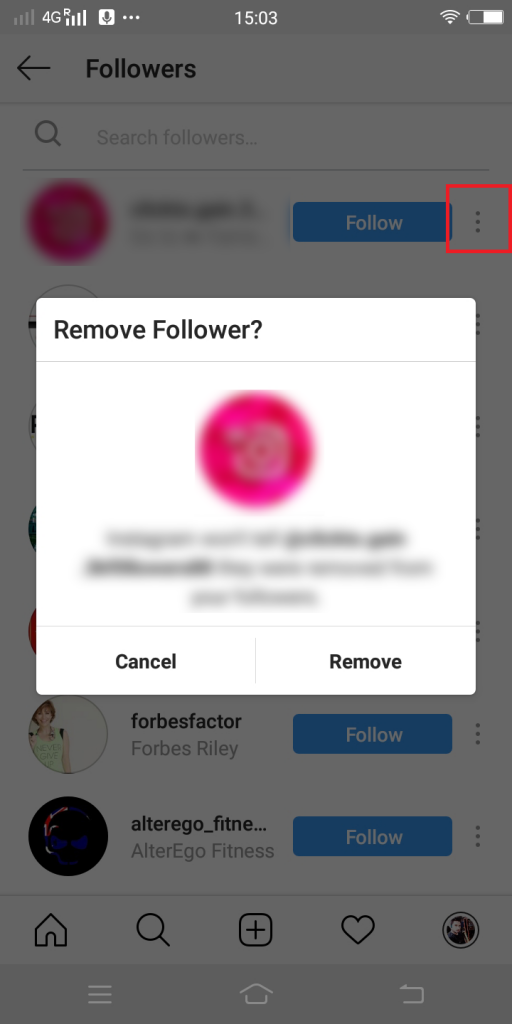
画像:Viney Dhiman / KnowTechie
これは、Instagramで誰かのブロックを解除する方法です。一連の手順のように見えますが、実際にはそれほど複雑ではありません。どこを見て何をクリックするかを知っているだけで、うまくいけば、このガイドが役に立ちました。
このブログ投稿は役に立ちましたか? 今すぐInstagramから誰かのブロックを解除しますか? コメントであなたの考えを知りたいです。
その他のハウツーガイドについては、必ずチェックしてください。
- ファイルをMOVからMP4に変換する方法
- Windows10用のAmazonAlexaをダウンロードしてインストールする方法は次のとおりです
- GboardMiniでパーソナライズされたステッカーを作成する方法は次のとおりです
